電腦的資源有限,儘管再快的CPU、再多的記憶體,也總有被一堆肥大的程式吃光、耗盡的時候。如果你的電腦常常同時執行很多軟體,希望能隨時監控電腦的CPU、記憶體使用量的話,可以安裝Taskbar Meters這個小程式,它可以幫我們在Windows 7桌面下方的工作列上顯示兩個小圖示,用來即時顯示CPU或記憶體的使用量,,
▇ 軟體小檔案 ▇ (錯誤、版本更新回報)
- 軟體名稱:Taskbar Meters
- 軟體版本:1.1
- 軟體語言:英文
- 軟體性質:免費軟體
- 檔案大小:423KB
- 系統支援:Windows 7/8/10
- 官方網站:http://taskbarmeters.codeplex.com/
- 軟體下載:下載
注意!此軟體僅支援Windows 7 以上版本的作業系統,使用方法很簡單,解壓縮後執行它就可以了。
使用方法:
第1步 將Taskbar Meters軟體下載回來並解壓縮之後,資料夾中有兩個程式,「TaskbarCpuMeter.exe」是用來監控CPU使用情形的程式,「TaskbarMemoryMeter.exe」是用來監控記憶體使用情形的程式。直接按兩下執行這兩個程式後,他們會自動在桌面下方的工作列上顯示兩個可以即時更新的小圖示。
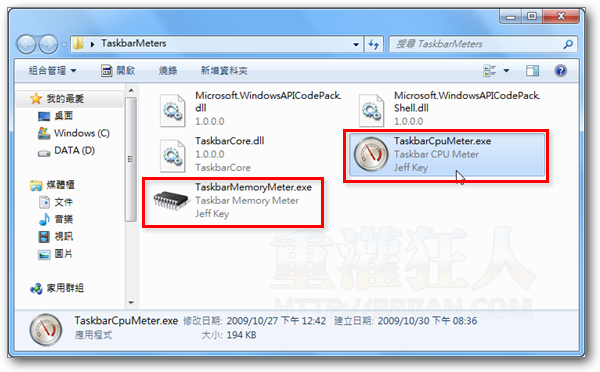
第2步 執行軟體之後,會先出現一個調整更新頻率與顯示色彩的視窗,請依照你自己的使用需求自行調整。調整好之後,請按一下右上方的「_」將視窗縮到最小即可。
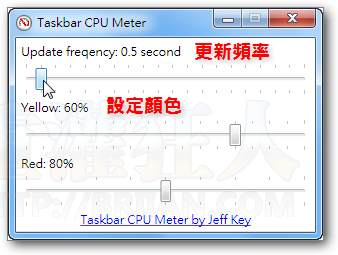
第3步 如圖,桌面下方的工作列會出現兩個小圖示,分別用來顯示即時的CPU、記憶體使用量。
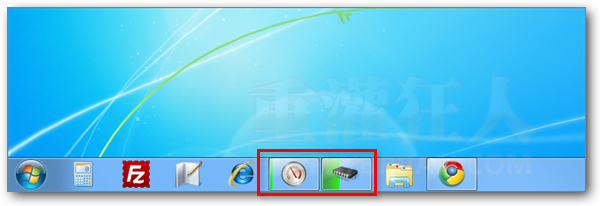
第4步 當你覺得CPU或記憶體佔用狀況有異常的時候,可以在Taskbar Meters圖示上按右鍵,再點選「OpenTask Manager」開啟Windows內建的「工作管理員」視窗,或者按「Open Resource Monitor」開啟系統內建的「資源監視器」視窗,來檢查哪些程式佔用太多資源。
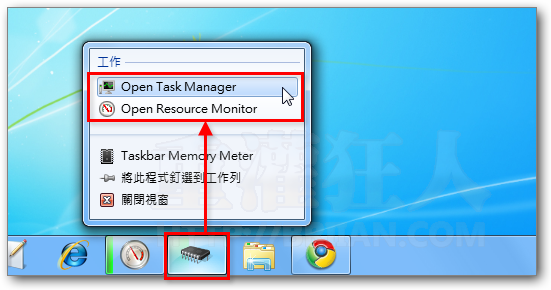
第5步 按「Open Resource Monitor」開啟「資源監視器」視窗之後,可以在視窗中看到完整詳盡的CPU、記憶體、磁碟機與網路流量的使用情形。
